申請の詳細画面の見かた
申請データの詳細画面を表示するには、一覧画面で、申請の標題または申請フォーム名をクリックします。
申請者の場合
提出した申請データの詳細画面です。
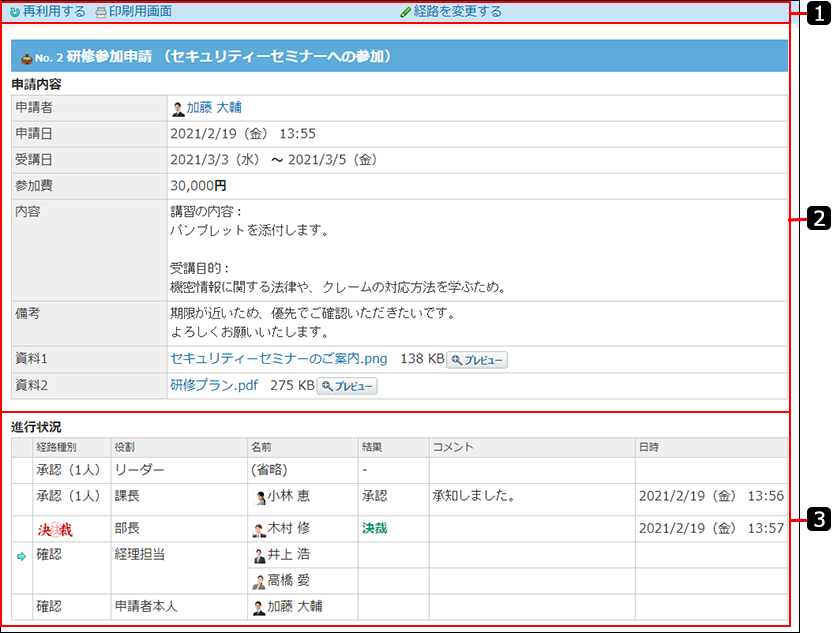
| 番号 | 説明 |
|---|---|
 |
|
 |
申請内容: 表示される項目は、申請データに使用されている申請フォームによって異なります。 添付ファイルの プレビューで表示するには、制限事項があります。詳細は、プレビューの制限事項を参照してください。 |
 |
進行状況: 申請データの処理のステップと状況が表示されます。 右向きの矢印のアイコン |
処理者の場合
自分が処理者に設定されている申請データの詳細画面です。
確認処理をする場合を例に説明します。
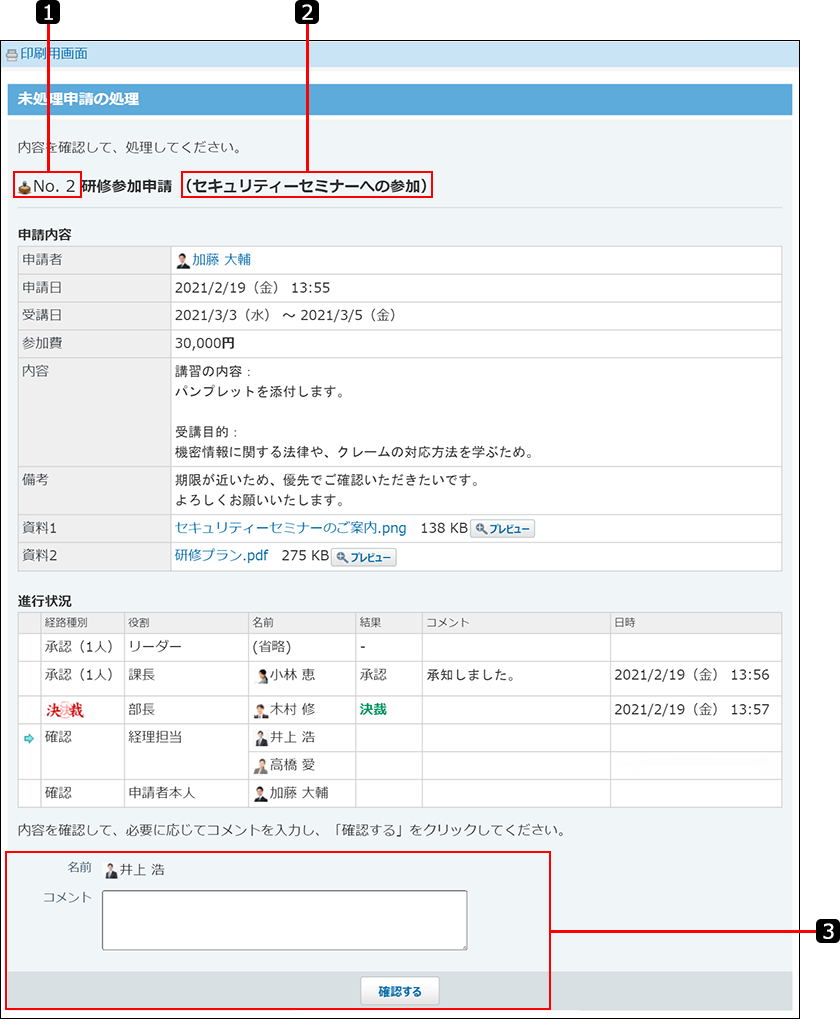
| 番号 | 説明 |
|---|---|
 |
番号: システム側で自動的に割り振られる申請番号です。 システム管理者の設定によって、表示されない場合があります。 |
 |
(標題): 申請データの標題です。 |
 |
処理項目: ユーザーに処理する順番が回ってきた場合のみ表示されます。 表示されるパーツは、処理内容によって異なります。 |